多表格数据汇总可以使用透视表,使用函数,今天office教程网分享一个通过合并计算完成多表格数据汇总方法,合并计算分为两种情况,一种情况是:多个表格类别一致数据不同,另一种情况......
2021-11-25 138 excel合并计算 excel多表格数据汇总求和
图1.2-4粗看之下仅是一张图片,如果不是右侧的柱形和数据,很难使人想到这是图表。由于大量和数据无关的图形元素占据了整体画面70%的面积,图表的数据诉求被严重降低。好的图表不应该包含如此多与图表诉求无关的表达面积。

图1.2-4 2010年服装网上零售市场规模将达到1150亿元的市场规模(图片来自网络)
图1.2-5的图表是一个百分比堆叠柱形图,数据标签密密麻麻散布在整个图表中,数据标签既有具体数值又有各项所占比例。更为糟糕的是具体数值放置在各项中心,而表示图形实际所占的比例却放到了各项侧面,直观感受是:所占面积2居然大于121,这完全背离数学逻辑;由于使用了Excel堆叠柱形图的系列线,比例面积的表达被安排在系列线分割的不规则面积上,肉眼无法进行有效的比较;由于数据标签已经明确了具体数值,Y轴坐标就显得非常多余;根本无法理解右侧辅助标签的使用意图。总之太多的冗余信息交织在一起,使人感到困惑。
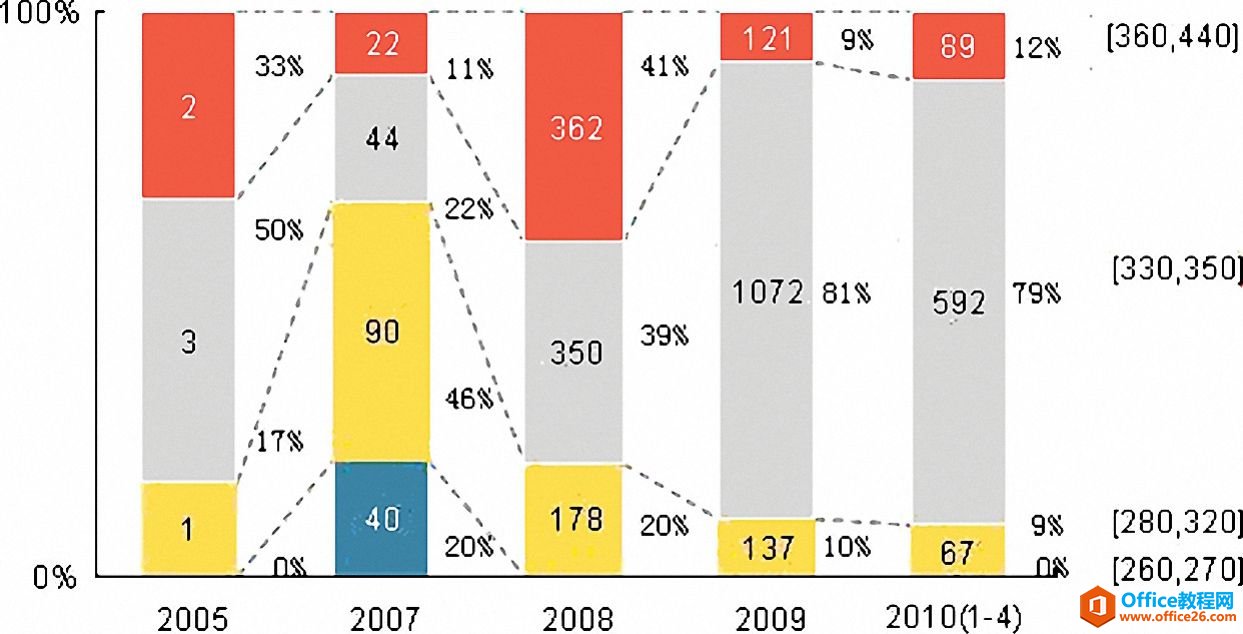
图1.2-5 富含冗余信息的百分比堆积柱形图
不要认为图表上默认的元素,均神圣不可侵犯,也不要认为图表必须一股脑将所有数据信息都要表达清楚。对于图表诉求而言是“垃圾”的内容,请统统大胆地从图表上剔除。看看毕加索的《公牛》(如图1.2-6所示):从第1张写实主义版画开始,逐渐消去细节和形态,留下神质,到最后第11张的抽象线条,寥寥数笔却精炼地表现了公牛的形与神,可以说是对剔除图表“垃圾”的一种完美诠释。

图1.2-6 《公牛》·毕加索Pablo Picasso's 1945 'Bull'
■ Data-ink Ratio数据墨水比
“Data-ink ratio=data-ink/total ink used to print the graphic”
数据墨水比=数据墨水/应用在图表上的总墨水
即有多少笔墨用在数据表达,图表的简明程度就是这个指数的最大化。这意味着必须要删去那些和数据无关的墨水,比如不必要的背景色、网格线、坐标轴等。
相关文章

多表格数据汇总可以使用透视表,使用函数,今天office教程网分享一个通过合并计算完成多表格数据汇总方法,合并计算分为两种情况,一种情况是:多个表格类别一致数据不同,另一种情况......
2021-11-25 138 excel合并计算 excel多表格数据汇总求和

Excel图表在工作中常用主要有簇状柱形图、堆积柱形图、百分比堆积柱形图等、条形图、折线图、饼图、气泡图、雷达图等,以及多种类型图表的混合使用。不同的图表具有不同的特点,也具有......
2021-11-25 406 excel图表类型

垂直区域|水平区域|混合区域|不连接区域|填充Excel区域|移动Excel区域|拷贝EXCEL区域Excel区域是由多个单元格组成的集合。本文将会从下面的5个知识点来介绍如何使用excel区域。区域......
2021-11-25 465 Excel区域知识

Excel文件选项卡|Excel快速访问工具栏|ExcelRibbon功能区|Excel视图切换|excel行列|Excel状态栏|Excel帮助文档本节将对Excel的工作窗口中的不同组件做简要的介绍。下面逐一介绍每个窗口组件......
2021-11-25 265 Excel工作窗口

隐藏或最小化Ribbon功能区|新建excelRibbon选项卡和组|重命名Ribbon选项卡|添加Excel命令到新建组|重置excelRibbon功能区|设置Excel快速访问工具栏ExcelRibbon功能是微软Excel里最重要的功能组......
2021-11-25 328 Ribbon功能区 Ribbon功能组件